大番茄一键系统重装怎么用的步骤教程
来源:Win7旗舰版
时间:2023-04-14 18:10:24 297浏览 收藏
小伙伴们有没有觉得学习文章很有意思?有意思就对了!今天就给大家带来《大番茄一键系统重装怎么用的步骤教程》,以下内容将会涉及到,若是在学习中对其中部分知识点有疑问,或许看了本文就能帮到你!
对于不会重装系统的电脑小白来说,大番茄一键重装系统就是他们的福音了。使用大番茄一键重装系统,不需要太多的电脑知识,就能重装系统,下面我们来看看大番茄一键系统重装怎么用的步骤教程。
大番茄一键系统重装步骤如下:
1、打开安装好的大番茄一键重装系统软件,点击“立即重装系统”进入环境检测,软件会鉴定你的电脑系统是否符合安装环境要求进入下一步。
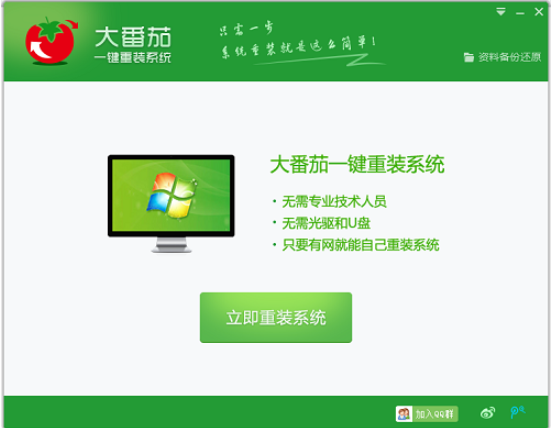
2、环境检测通过后,我们点击下一步。
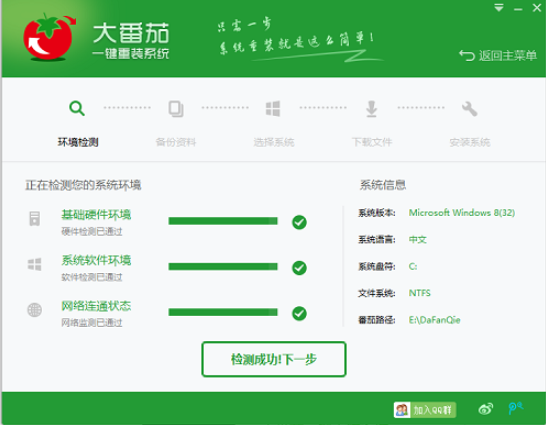
3、将自己想要的资料文件勾选备份。然后进入下一步。
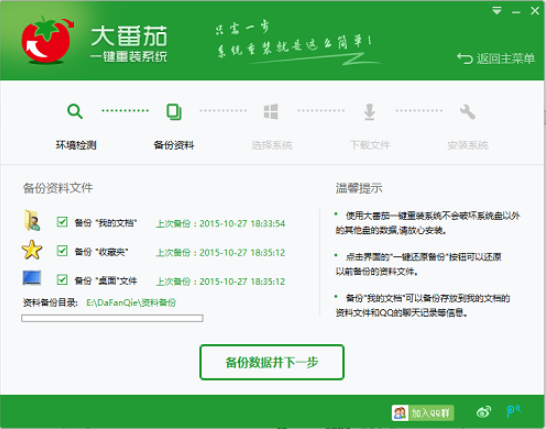
4、备份完成后,软件会根据电脑配置推荐合适的系统,我们选择自己想要的系统点击“安装”进入下载界面。
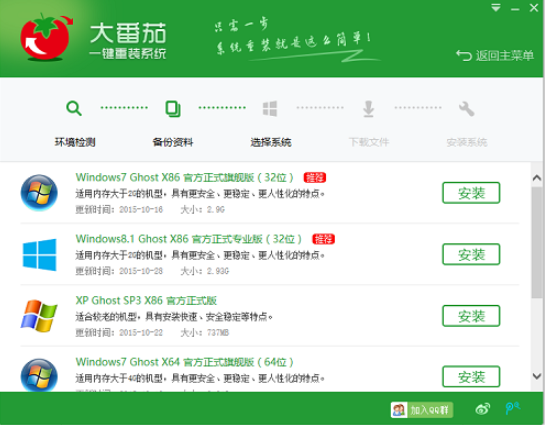
5、耐心等待下载镜像文件那些,等待下载完成后大番茄会自动完成系统重装,重启电脑并进入到新的系统桌面。
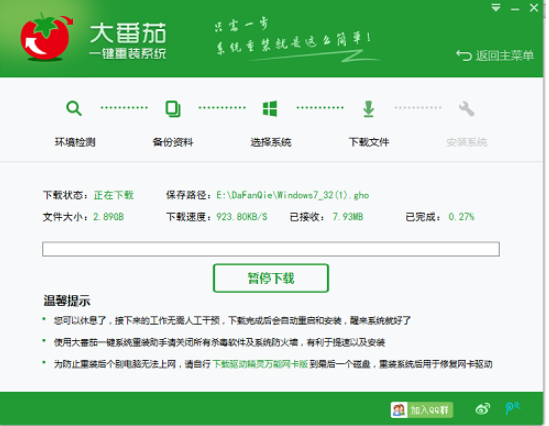
以上便是大番茄一键系统重装的详细步骤教程,有需要安装系统的小伙伴都可以使用该工具来快速安装系统哦。
文中关于的知识介绍,希望对你的学习有所帮助!若是受益匪浅,那就动动鼠标收藏这篇《大番茄一键系统重装怎么用的步骤教程》文章吧,也可关注golang学习网公众号了解相关技术文章。
声明:本文转载于:Win7旗舰版 如有侵犯,请联系study_golang@163.com删除
相关阅读
更多>
-
501 收藏
-
501 收藏
-
501 收藏
-
501 收藏
-
501 收藏
最新阅读
更多>
-
133 收藏
-
216 收藏
-
134 收藏
-
454 收藏
-
312 收藏
-
125 收藏
-
460 收藏
-
371 收藏
-
200 收藏
-
320 收藏
-
264 收藏
-
338 收藏
课程推荐
更多>
-

- 前端进阶之JavaScript设计模式
- 设计模式是开发人员在软件开发过程中面临一般问题时的解决方案,代表了最佳的实践。本课程的主打内容包括JS常见设计模式以及具体应用场景,打造一站式知识长龙服务,适合有JS基础的同学学习。
- 立即学习 543次学习
-

- GO语言核心编程课程
- 本课程采用真实案例,全面具体可落地,从理论到实践,一步一步将GO核心编程技术、编程思想、底层实现融会贯通,使学习者贴近时代脉搏,做IT互联网时代的弄潮儿。
- 立即学习 516次学习
-

- 简单聊聊mysql8与网络通信
- 如有问题加微信:Le-studyg;在课程中,我们将首先介绍MySQL8的新特性,包括性能优化、安全增强、新数据类型等,帮助学生快速熟悉MySQL8的最新功能。接着,我们将深入解析MySQL的网络通信机制,包括协议、连接管理、数据传输等,让
- 立即学习 500次学习
-

- JavaScript正则表达式基础与实战
- 在任何一门编程语言中,正则表达式,都是一项重要的知识,它提供了高效的字符串匹配与捕获机制,可以极大的简化程序设计。
- 立即学习 487次学习
-

- 从零制作响应式网站—Grid布局
- 本系列教程将展示从零制作一个假想的网络科技公司官网,分为导航,轮播,关于我们,成功案例,服务流程,团队介绍,数据部分,公司动态,底部信息等内容区块。网站整体采用CSSGrid布局,支持响应式,有流畅过渡和展现动画。
- 立即学习 485次学习
